我们的电脑,在下载软件的时候,在默认状态下,可能设置了许多开机自启项目,今天就跟大家介绍一下win10系统中的开机自启动软件如何取消的具体操作步骤。
-
1. 打开电脑后,在任务栏空白区域,右键,选择“任务管理器”选项,进入。

-
2. 如图,在打开的任务管理器窗口,选择上方的“启动”选项,点击。
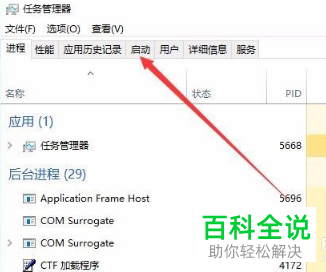
-
3. 下方就显示出了所有的开机启动的项目,在状态栏就可以看到启动状态。

-
4. 选择我们想要关闭的软件,右键,选择禁用即可。

-
以上就是win10系统中的开机自启动软件如何取消的具体操作步骤。
